- Τώρα μπορεί να υποστηρίξει πολλαπλά πολύγωνα ανά αρχείο DXF.
- Τώρα μπορεί να υποστηρίξει γραμμές, τόξα, και πολυλίνες.
Οι ακόλουθες ρυθμίσεις είναι διαθέσιμες κατά την εισαγωγή μιας ενότητας DXF:
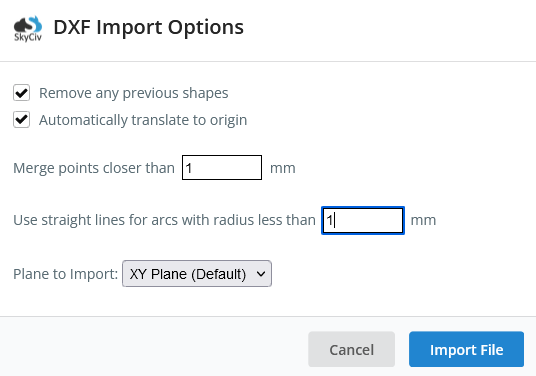
Παράδειγμα 1: Εισαγάγετε ένα προφίλ αλουμινίου μέσω αρχείου DXF
Αναπτύξτε το «Προσαρμοσμένο’ μενού στα αριστερά, και κάντε κλικ στο «Εισαγωγή αρχείου DXF’ κουμπί. Θα ξεκινήσει ένα ανοιχτό αναδυόμενο αρχείο και θα σας ζητήσει να πλοηγηθείτε στη θέση του αρχείου DXF.
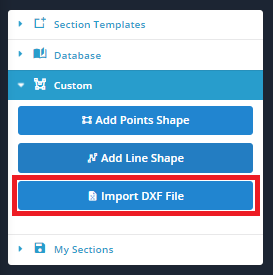
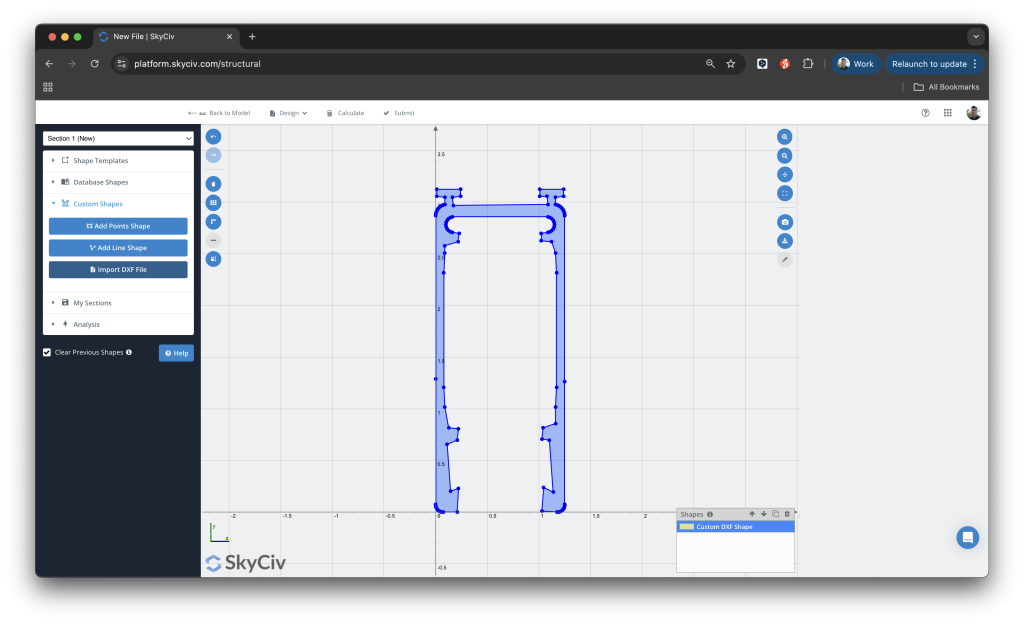
Παράδειγμα 2: Εισαγάγετε ένα εξάγωνο που έχει αποθηκευτεί ως αρχείο DXF
Το ακόλουθο εξάγωνο που αρχικά τραβήχτηκε στο SolidWorks έχει τώρα εισαχθεί στον οικοδόμο του τμήματος. Λάβετε υπόψη ότι δεν είναι δυνατή η αλλαγή διαστάσεων, Ωστόσο, μπορείτε να εκτελέσετε λειτουργίες (περιστροφές, μεταφράσεις, καθρέφτες) ή να αλλάξετε το υλικό του σχήματος, όπως θα κάνατε με οποιοδήποτε άλλο σχήμα στο τμήμα δημιουργίας ενότητας.
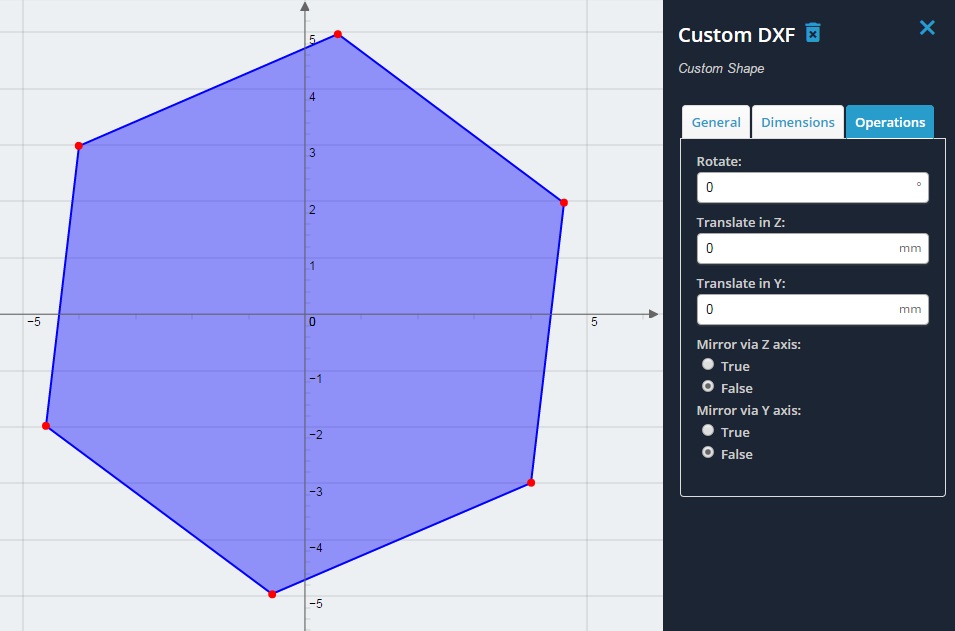
Οι ακόλουθες ρυθμίσεις είναι διαθέσιμες κατά την εισαγωγή μιας ενότητας DXF
Μερικά κοινά κόλπα που θα σας βοηθήσουν εάν αντιμετωπίζετε προβλήματα με τη σωστή εισαγωγή αρχείων DXF:
- Οι ακόλουθες ρυθμίσεις είναι διαθέσιμες κατά την εισαγωγή μιας ενότητας DXF. Οι ακόλουθες ρυθμίσεις είναι διαθέσιμες κατά την εισαγωγή μιας ενότητας DXF. Οι ακόλουθες ρυθμίσεις είναι διαθέσιμες κατά την εισαγωγή μιας ενότητας DXF, Οι ακόλουθες ρυθμίσεις είναι διαθέσιμες κατά την εισαγωγή μιας ενότητας DXF (Οι ακόλουθες ρυθμίσεις είναι διαθέσιμες κατά την εισαγωγή μιας ενότητας DXF, Οι ακόλουθες ρυθμίσεις είναι διαθέσιμες κατά την εισαγωγή μιας ενότητας DXF).
- Ένα άλλο κοινό πρόβλημα είναι οι επικαλυπτόμενες γραμμές, ή πολύγωνα που δεν κλείνουν τελείως. Ελέγξτε τα σχήματά σας για να βεβαιωθείτε ότι τα σχήματα είναι σωστά κλειστά (δηλ. οι γραμμές και τα σημεία ενός κλειστού πολυγώνου είναι σωστά συνδεδεμένα). Θα χρειαστεί να το ελέγξετε και να το επιδιορθώσετε στο πρόγραμμα CAD για να βεβαιωθείτε ότι το αρχείο DXF έχει κατασκευαστεί σωστά


